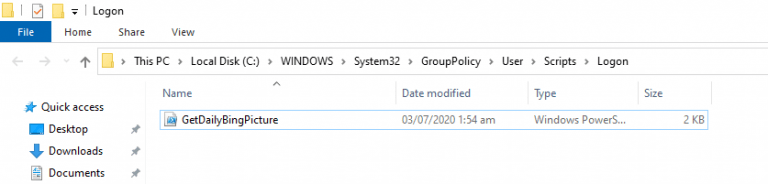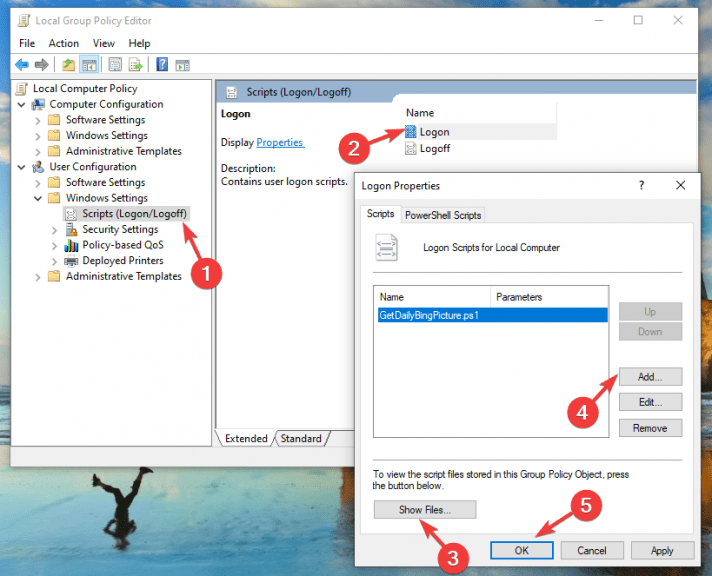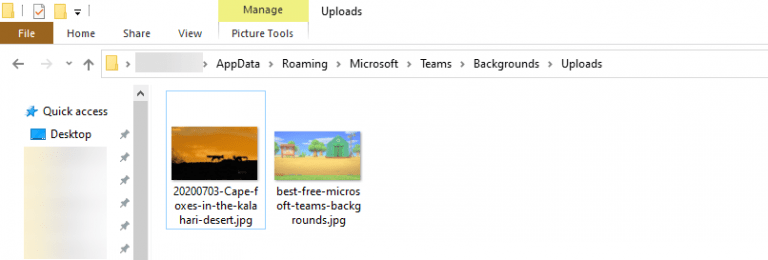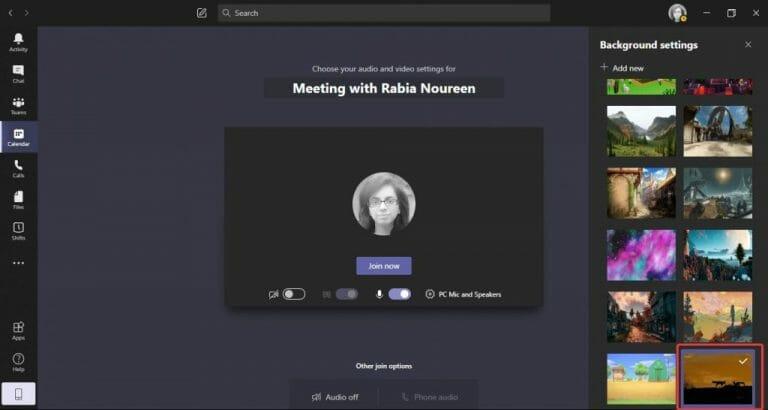Microsoft entregó recientemente controles para efectos de fondo que permiten a los usuarios cargar sus propias imágenes de fondo para las reuniones de Microsoft Teams. Si está buscando una buena selección de bellas imágenes para darle vida a sus reuniones diarias, la MVP de Office 365, Martina Grom, detalló recientemente una forma no oficial de tomar las imágenes de Bing Daily de Microsoft y usarlas como fondos de Microsoft Teams. El proceso es un poco técnico, pero veremos todos los diferentes pasos a continuación.
Paso 1. Descarga el script de PowerShell
El primer paso antes de hacer cualquier cosa es descargar el archivo de script de PowerShell listo para usar GetDailyBingPicture.ps1 de este repositorio GitHub. Le sugerimos dirigirse a este enlace para descargar directamente el archivo de secuencia de comandos, luego hacer clic derecho en la ventana del navegador y hacer clic en Guardar como para guardar el archivo en su PC.
Nota: Tenga en cuenta que el Editor de políticas de grupo local (GPO) que se requiere para ejecutar la secuencia de comandos no está disponible en las ediciones de Windows 10 Home, y la secuencia de comandos puede no funcionar en algunas configuraciones de PC.
Paso 2. Automatice el proceso de descarga de imágenes diarias de Bing
Para obtener la imagen diaria de Bing en su carpeta Cargas de Teams automáticamente, siga estos pasos:
- Presione la tecla de Windows + R para abrir el cuadro de comando Ejecutar, escriba gpedit.msc para abrir el Editor de directivas de grupo local (GPO) y presione Entrar.
- Ahora, vaya a Configuración de usuario > Configuración de Windows > Scripts (Inicio/Cierre de sesión), como se muestra a continuación, y haga doble clic en el Iniciar sesión opción en el panel derecho.
- En la ventana Propiedades de inicio de sesión, seleccione el Secuencias de comandos de PowerShell pestaña y haga clic en el Mostrar archivos botón.
- El Explorador de Windows con la ruta del archivo C:WINDOWSSystem32GroupPolicyUserScriptsLogon se abrirá en su pantalla. Copie el script descargado GetDailyBingPicture.ps1 a la carpeta de inicio de sesión.
- A continuación, vuelva a las ventanas de Propiedades de inicio de sesión, haga clic en Agregar, seleccione el archivo GetDailyBingPicture.ps1, y finalmente haga clic en el OK botón.
Nota: Debe configurar la Política de ejecución de PowerShell de Restringido a RemotoFirmado para permitir que se ejecute el script de PowerShell. Para hacer esto, presione las teclas Win+X, seleccione PowerShell como administrador y luego ejecute el siguiente comando:
Set-ExecutionPolicy RemoteSigned
Una vez que se complete la configuración del Editor de directivas de grupo local (GPO), cierre la sesión o reinicie su PC para aplicar los cambios.
Paso 3: navegue a la subcarpeta del sistema Teams
A continuación, abra el Explorador de archivos y simplemente copie y pegue esta dirección en la barra en la parte superior:
%APPDATA%MicrosoftTeamsBackgroundsCargas
En la carpeta Cargas, debería ver la imagen de Bing diaria con un nombre de archivo formateado que contiene el título/fecha de la imagen como se muestra en la captura de pantalla, y su fondo personalizado ahora está listo para usarse en su próxima reunión de Teams.
Paso 4. Inicie Teams para usar los nuevos fondos personalizados de Bing
Ahora que tiene el archivo que desea, abra su aplicación de escritorio de Microsoft Teams, únase a su reunión y seleccione el Efectos de fondo botón de alternar al lado del interruptor del micrófono. Su nuevo fondo de Bing aparecerá ahora en el lado derecho de su pantalla. Finalmente, seleccione y obtenga una vista previa del fondo para ver cómo se ve y luego presione el botón Aplicar.
¡Diviértete con toneladas de fondos personalizados en Microsoft Teams!
Con este truco, ahora tienes infinitas posibilidades de exóticos fondos personalizados en Microsoft Teams. Sin embargo, si no desea llenar cientos de imágenes en su carpeta Cargas, debe eliminar manualmente todas las imágenes antiguas de esa carpeta después de un tiempo. Si lo desea, siéntase libre de modificar el script de PowerShell para usar el mismo nombre de archivo y sobrescribir automáticamente la imagen diaria de Bing por usted.
También puede jugar con diferentes parámetros en el script para explorar diferentes opciones de personalización en la sección «Usar la API de Bing.com»:
- El parámetro idx determina el día: 0 es el día actual, 1 es el día anterior, etc. Esto se remonta a un máx. 7 días.
- El parámetro n define cuántas imágenes desea cargar. Por lo general, n=1 para obtener solo la imagen más reciente (de hoy).
- El parámetro mkt define la cultura, como en-US, de-DE, etc.
Si está buscando más opciones de fondos personalizados, lo invitamos a consultar nuestro Centro de fondos de Teams dedicado, donde ofrecemos muchas imágenes de fondo geniales para elegir.
Preguntas más frecuentes
¿Siempre obtienes la imagen de Bing del día?
Antes de actualizar a NEW EDGE, siempre obtenía la imagen de Bing del día. Me parece recordar que hice ese cambio, pero no puedo recordar lo que hice para hacer ese cambio. A continuación se muestra cómo solía verse y obtendría una nueva imagen todos los días. Siempre elegiría que apareciera la imagen completa solo porque era una excelente manera de comenzar el día.
¿Cómo funciona el fondo de pantalla de Bing en Windows 10?
La aplicación Bing Wallpaper se instalará sola y buscará y configurará automáticamente un nuevo fondo de escritorio para usted. Verá cualquier imagen que aparezca en la página de inicio de Bing hoy. La aplicación se iniciará cuando inicie su PC y automáticamente descargará y configurará una nueva imagen de fondo de escritorio todos los días.
¿Cómo obtengo Bing como imagen de fondo?
A través del software Bing Desktop. Descargue, instale y abra el cliente de Bing Desktop en su PC con Windows. Requerir que el software use la imagen del sitio web de Bing como su imagen de fondo de Windows. Dale unos minutos para obtener las nuevas copias de cada una de las imágenes de los últimos días. Visite la carpeta en la que Windows instala una copia del archivo de fondo.
¿Cómo reutilizo una imagen de Bing?
Bueno, si lo hace, este artículo le explicará este proceso para que esta imagen pueda ser reutilizada. Abra su navegador web en la página web de Bing. Busque y haga clic en el botón en la esquina inferior derecha de la página web que parece una flecha que apunta a una línea horizontal. Este es el botón de descarga.
¿La imagen del día de Bing cambia cada día?
La imagen cambia cada día, pero «no» es la imagen del día de Bing desde la página de inicio.Tal vez sea una nueva característica que reemplace la Imagen del día de Bing… me recuerda a la pantalla de bloqueo de Windows 10 «Windows Spotlight» donde las imágenes, dependiendo de si te gusta o no, seleccionará imágenes futuras para tu gusto…
¿Por qué la imagen de la página de inicio de Bing?
La imagen de la página de inicio de Bing lo lleva a nuevos lugares todos los días. Los usuarios nos cuentan cómo escapan a una vista lejana durante su descanso para tomar café y cómo sus hijos esperan sentarse cada tarde para aprender sobre una nueva criatura y su curioso hábitat.
¿Cómo obtengo la imagen del día en Bing?
Esto abrirá la imagen del día donde puede obtener la información. La aplicación Bing Wallpaper aparece en la bandeja del sistema y tendrá el menú emergente cuando haga clic en él.
¿Bing tiene una utilidad de papel tapiz diario?
Mi «nah, no me gusta» bien podría ser tu «wow, esto es impresionante». La buena noticia es que la utilidad de fondo de pantalla diario de Bing tiene algunos controles, incluida la capacidad de identificar la ubicación de una imagen (muy útil si tiene una reacción de «wow, esto es impresionante») y la capacidad de pasar a imágenes anteriores. en tu historial de fondos de pantalla.
¿Cómo obtengo el ícono de notificación del fondo de pantalla de Bing en la barra de tareas?
Un icono de notificación de Bing Wallpaper estará en la barra de tareas de forma predeterminada cuando se esté ejecutando la aplicación Bing Wallpaper. La aplicación Bing Wallpaper se instala en » C:\Users\
¿Qué pasó con Bing Desktop en Windows 10?
El antiguo Bing Desktop (de Windows 7) solía instalarse en la carpeta Programs86 y funcionaba perfectamente en Windows 10, pero solo tenían que eliminarlo para esto. Y esta nueva aplicación sigue actualizándose, pero aún mantiene este gran y único problema, no entiendo qué es lo que están actualizando.
¿Qué es el fondo de pantalla de Bing y cómo funciona?
Bing Wallpaper incluye una colección de bellas imágenes de todo el mundo que se han presentado en la página de inicio de Bing.No solo verá una nueva imagen en su escritorio cada día, sino que también podrá buscar imágenes y saber de dónde son. La aplicación Bing Wallpaper solo se instalará en el usuario actual.